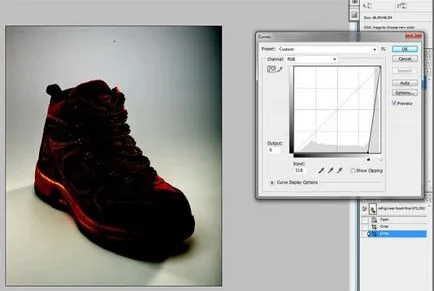Cum sa faci un fundal alb în Photoshop instrucțiuni pentru începători
Astăzi veți învăța cum să facă fundal alb în Photoshop. Acest lucru poate fi util atunci când aveți o imagine mare cu imaginea, dar în ea există un fundal nedorit. Desigur, puteți folosi nu numai alb, dar, de asemenea, orice alt ceea ce iti place. Complexitatea acestei lecții nu este în alegerea culorii vopselei, și în a scăpa de fundal nedorit. Vom lua în considerare mai multe variante ale operațiunii. Voi încerca cât de mult posibil doar pentru a explica modul de a face un fundal alb în Photoshop.
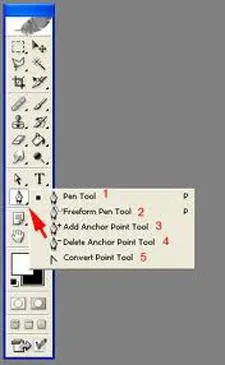
Înainte de a descrie instrucțiunile directe, trebuie mai întâi să înțeleagă de ce este imposibil să se utilizeze numai una dintre ele. Faptul că fotografiile sunt de originea lor individuale. Deci, nu se poate prezice vreodată ce va fi în fundal din imagine. fundal alb pentru fotografie poate fi atribuită prin intermediul mai multor tehnici unite. Ce metodă este potrivit pentru imaginea ta, este de până la tine. Dacă nu vă pot spune exact, le folosesc în ordine.
Cel mai simplu mod este de a utiliza „umplere“ instrument (hotkey G). Alegeți culoarea dorită prin paleta și faceți clic pe zona pe care doriți să picteze. Această metodă nu este adecvată în cazul în care detaliile fine prezente în fundal. Apoi, va trebui să picteze fiecare parte separat. Se poate lua o mulțime de timp prețios. În plus, puteți rămâne întotdeauna parte necompletate. Apoi, va trebui să picteze manual peste ele folosind radiera (E) sau „perie“ instrument (B).
Această metodă este adecvată atunci când fundalul constă într-o culoare uniformă sau dintr-un gradient. Apoi, umplere normală va fi impotent. Dar veni în ajutorul straturilor „corective“. De mai jos, straturi de panou, există un meniu suplimentar în cazul în care butonul cu un tooltip „creează strat de ajustare sau un strat de umplere.“ Faceți clic pe ea și găsi elementul „curbe“. Înainte de a ne deschide o fereastră nouă în cazul în care trebuie să alegem pipeta cu tooltip „proba de imagine pentru a seta punctul alb.“ După aceasta, faceți clic pe butonul din stânga al mouse-ului pe fundal, iar fundalul este alb. Dar această metodă nu este perfectă din cauza aceasta, în unele cazuri, schimba imaginea principală. Deci, fii atent.
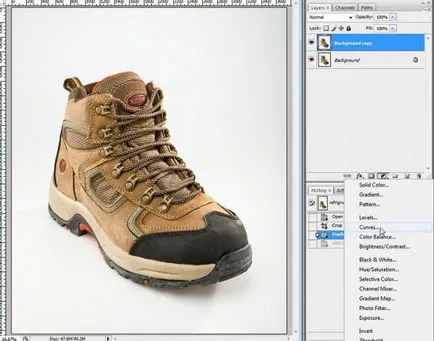
Și, în sfârșit, metoda cea mai universală. Cu acesta, puteți seta orice fundal, cum ar fi fundal colorat sau alb-negru. Dar, spre deosebire de metodele anterioare prezentate aici trebuie să lucreze manual. Esența acestei metode este de a separa imaginea principală de fundal și, prin urmare, elimina complet fundal. Acest lucru se poate face folosind orice instrument de selecție, de exemplu, un stilou (P). Acest instrument vă permite să se determine cât mai precis posibil de selecție.